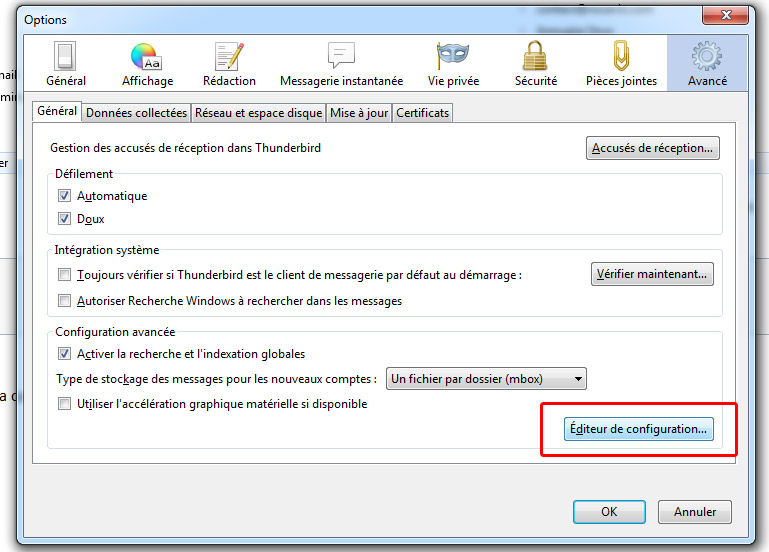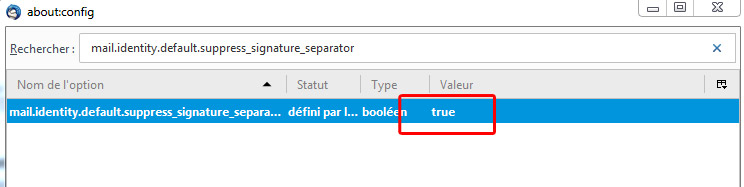De base, Thunderbird à la bonne idée (ou pas) d’ajouter deux tirets juste au dessus de la signature de vos emails. Pourquoi cela ? Et bien c’est une bonne question et je n’ai pas la réponse mais si vous souhaitez supprimer les — dans votre signature Thunderbird, alors voici la procédure.
Comment supprimer les tirets de ma signature mail ?
Thunderbird est une très bonne messagerie, mais quand on veut sortir des sentiers battus, cela devient souvent vite compliqué. Cela peut paraitre vraiment simple de pouvoir supprimer les tirets devant sa signature, mais vous avez cherché longtemps sans rien trouvé, et j’ai fais de même.
Du coup, ayant trouvé la solution, je vous en fait profiter :
1- Aller dans les options
Cela aussi n’est pas forcément clair, mais pour afficher le menu dans Thunderbird, il faut cliquer sur la touche ‘ALT’ de votre clavier. Puis rendez-vous dans le menu Outils –> Options.
2 – Changer une variable
C’est à partie de là que cela devient un peu technique sans un peu d’aide, voici de quoi vous simplifier la vie.
Si la fenêtre qui affiche ‘Attention Danger’ apparaît, il faut obligatoirement cliquer sur ‘Je ferai attention, promis !’.
Dans la barre de recherche, tapez : mail.identity.default.suppress_signature_separator.
Puis double cliquez sur la valeur ‘False’, elle passera automatiquement à ‘True’ comme sur la photo ci-dessous. Et voilà, les — de votre signature mail auront disparus de Thunderbird.
N’hésitez pas à partager ou à laisser un commentaire ;).